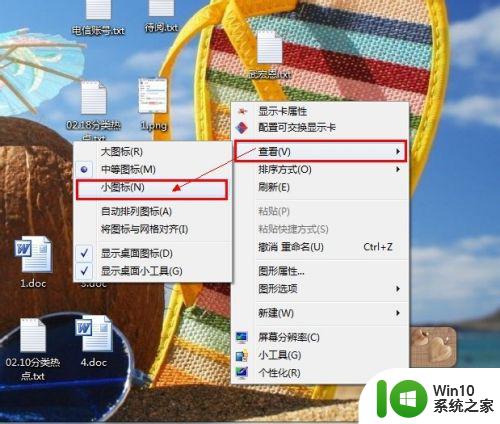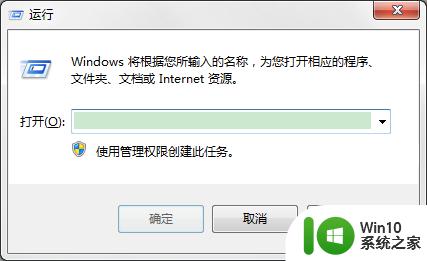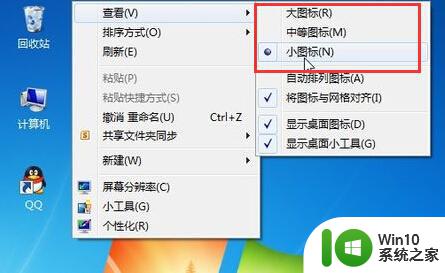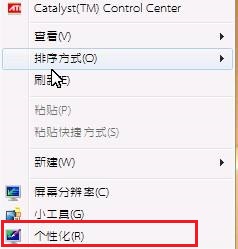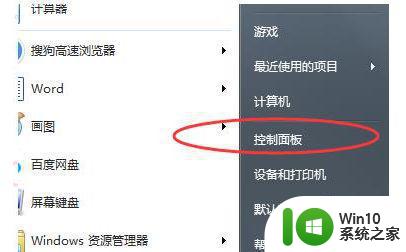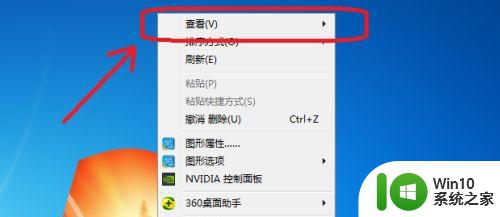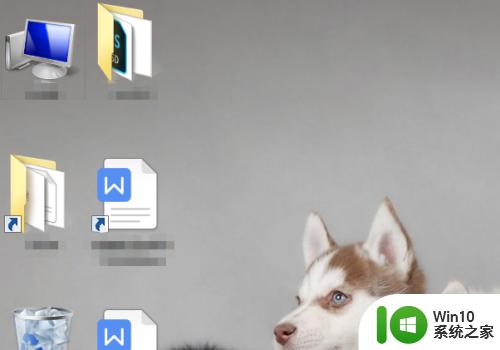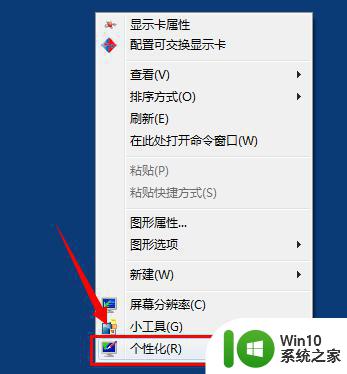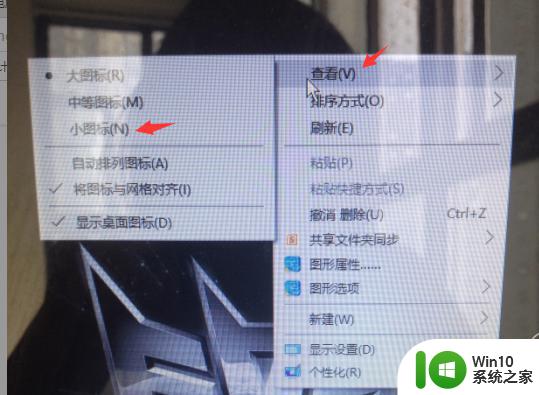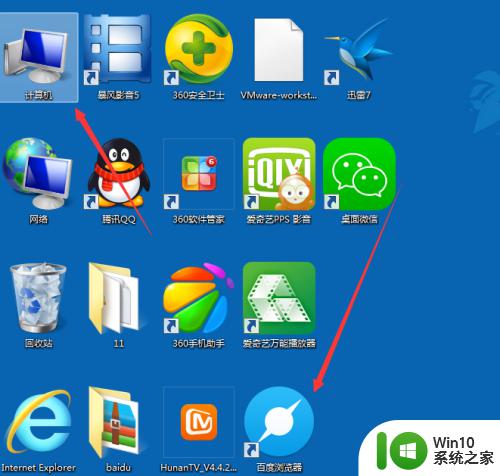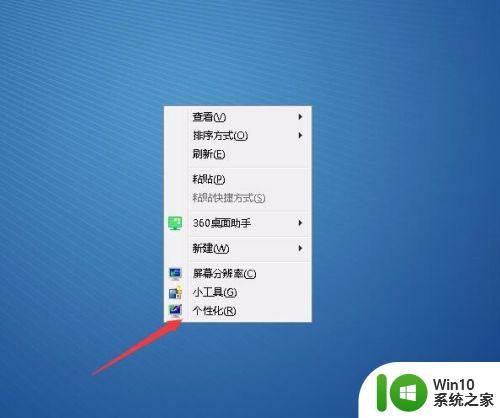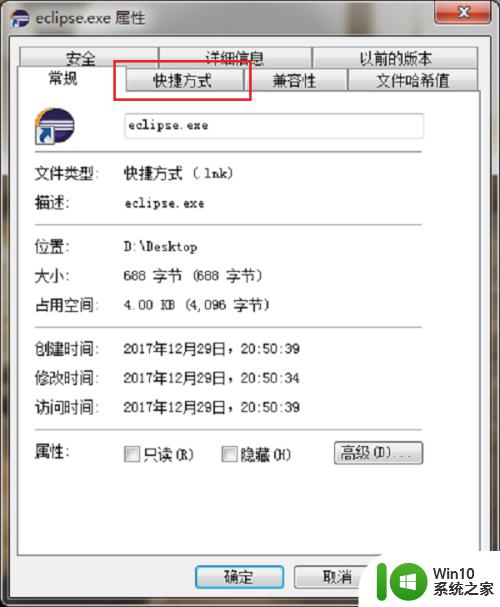win7调小桌面图标的详细方法 win7桌面图标怎么调整大小
更新时间:2023-10-09 17:14:30作者:yang
win7调小桌面图标的详细方法,在日常使用电脑的过程中,我们经常会对桌面图标的大小进行调整,以便更好地适应我们的使用习惯,而在Windows 7操作系统中,调整桌面图标的大小也是一项简单而实用的功能。通过以下详细的方法,我们可以轻松地调整Win7桌面图标的大小,让桌面更加整洁和舒适。无论是放大图标以便更清晰地辨识,还是缩小图标以节省桌面空间,都可以根据个人需求进行设置。接下来我们将一一介绍这些方法,让您轻松掌握Win7桌面图标大小调整的技巧。
详细方法如下:
方法一:
1、首先鼠标左键点击空白处。

2、按住键盘“ctrl”,然后鼠标滚轮向下滚,就可以缩小图标了。
方法二:
1、鼠标右键点击空白处,在下拉菜单选择“查看”。
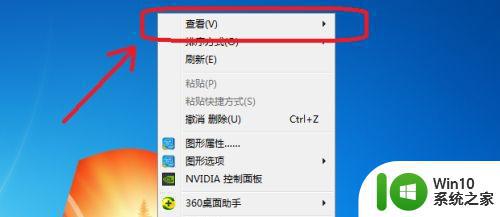
2、然后在查看中选择“中等图标”或者“小图标”。
3、使用这种方法相比第一种方法来说比较死板,一共只有三种图标可供选择。还是更建议用方法一,简单又自由。
以上就是调整win7桌面图标大小的详细方法的全部内容,如果你也碰到了相同的情况,请参照本文提供的方法进行处理,希望对你有所帮助。